
اقدم لكم اليوم افضل برنامج لجهاز الـــpsp وهو برنامج irshell

يعمل على الكاستم من
3.10m-33
الى
3.90m-33
البرنامج يعمل على جهاز (slim & fat)
بعض مميزات هذا البرنامج
1- يقوم بتشغيل معظم الصيغ المعروفة مثل ZIP-RAR-AT3-OGG-MP3-TXT-PDF-HTML-HTM-JPG-PNG-BMP-PMF
2- ارسال الصور و الاصوات و الالعاب و الفيديو بواسطة اتصال ad-hocبين اجهزة PSP
3- يحتوي على ساعة تنبيه
4- يحتوي على منبه لحالة البطارية
5- يدعم اتصال USB
6- رؤية محتويات اي شريط UMD
7-تشغيل ملفات ISO - CSO و العاب PS1
8- يمكن قفل البرنامج برقم سري
9-تغيير Cpu Speed
10- تشغيل ملفات prx و Eboot
11- اخذ screen shot لشاشة الجهاز او من داخل اللعبة بالضغط على زر

12-تشغيل العاب PS1 عبر اتصال ad-hoc
فيديو للتوضيح[ندعوك للتسجيل في المنتدى أو التعريف بنفسك لمعاينة هذا الرابط]
13- يمكنك عمل (نسخ-لصق-حذف-اعادة تسمية) للملفات
14-يمكنك من تشغيل العاب الــPSP المخزنة على جهاز PC
للتحميل اضغط [ندعوك للتسجيل في المنتدى أو التعريف بنفسك لمعاينة هذا الرابط]
او [ندعوك للتسجيل في المنتدى أو التعريف بنفسك لمعاينة هذا الرابط]
الباسورد
كود PHP:
www.bramjnet.com
الشرح

قم بإستخراج الملفات و ضعها على سطح الميموري و وافق على الاستبدال

قم بتشغيل البرنامج كما في الصورة ولاتقم بتشغيل البرنامج الآخر لأنه مصمم للـــkernel 1.50

قم بالدخول كما في الصورة و اذهب الى المسار
ms0:/irshell/patch/

قم بالدخول الى مجلد الكاستم الخاص بك

قم بتشغيل الباتش كما في الصورة بعد تثبيت الباتش سيطلب منك اعادة تشغيل الجهاز اضغط
X

لاصحاب الكاستم 3.90
ملاحظة: اذا كانت لديك نسخة سابقة من البرنامج قم بحذفها حتى و ان كان الاصدار 3.90 لكي لايحدث تعارض
لتشغيل البرنامج على الكاستم 3.90 قم بتحميل الملف من [ندعوك للتسجيل في المنتدى أو التعريف بنفسك لمعاينة هذا الرابط]
قم بوضع الملف على سطح الميموري و وافق على الاستبدال

عند الدخول الى مجلد patch سيظهر ملف جديد بإسم 3.90 قم بإختياره

قم بتشغيل الباتش كما في الصورة بعد تثبيت الباتش سيطلب منك اعادة تشغيل الجهاز اضغط
X
مجموعة من الــskin لتغيير شكل البرنامج

مقدمة من العضو محترف الP$P










لتحميل المجموعة اضغط [ندعوك للتسجيل في المنتدى أو التعريف بنفسك لمعاينة هذا الرابط]
او من [ندعوك للتسجيل في المنتدى أو التعريف بنفسك لمعاينة هذا الرابط]
الباسورد
كود PHP:
www.bramjnet.com
تركيب الـــSkin
قم بفك الضغط عن الملف و انقل الملفات الى المسار
ms0:irshell/skins
قم بتشغيل irshell و اذهب الى irshell configurator
في آخر القائمة ستجد خيار skin browser اضغط X ثم اختر الــskin و اضغط X للموافقة ثم اضغط O للحفظ
شرح بعض خصائص البرنامج

1-*طريقة ارسال الملفات بين اجهزة PSP*


اختر Initiate Adhoc WiFi Transfer

ستظهر رسالة اضغط X لترسل الملف و O لاستقبال الملف
سيظهر اسم الجهاز الآخر اضغط X من جهازك ثم اضغط X من الجهاز الآخر للموافقة

سيتم ارسال الملف و يمكن رؤية الوقت المتبقي و حجم الملف
تأكد بأنه تم تشغيل زر wifi

2-* مشاهدة العاب PSP على جهاز PC *

حمل الملف من [ندعوك للتسجيل في المنتدى أو التعريف بنفسك لمعاينة هذا الرابط]
الباسورد
كود PHP:
www.bramjnet.com
قم بتشغيل برنامج PSP Type B

اضغط التالي ليتم التثبيت ثم اضغط انهاء
قم بتشغيل برنامج Remote joy ثم اختر نظام التشغيل لديك
لايعمل في Windows Vista توجد طريقة أخرى في الاسفل

اختر Browse ثم اختر "سطح المكتب"

تم تثبيت البرنامج في سطح المكتب قم بفتح المجلد

ثم شغل البرنامج

هذه واجهة البرنامج قم بتوصيل الــــPSP في الجهاز
قم بتشغيل irshell ثم اذهب الى الإعدادات
الإعدادات الصحيحة لتشغيل الخاصية هي
Redirect APP View to host : Enable
Redirect Keypad to Host : Via usbhost0
Display Redirect to PC via usbhost0: Enable
اضغط O لحفظ الإعدادت

ثم اضغط كما في الصورة

عند ظهور رسالة "تم العثور على جهاز جديد " اختر تثبيت مستحسن ليتم تثبيت الجهاز الجديد
ثم اضغط على UsbHost مرة اخرى ستظهر شاشة الــPSP على جهازك

*3-طريقة تشغيل العاب PS1 عبر اتصال ad-hoc*

تحتاج الى 2 PSP
يجب ان تكون لعبة PS1 موجودة في الجهازين
حمل ملف Popsloader من [ندعوك للتسجيل في المنتدى أو التعريف بنفسك لمعاينة هذا الرابط]
الباسورد
كود PHP:
www.bramjnet.com
قم بتوصيل الــــPSP وضع مجلد seplugins على سطح الميموري و وافق على الاستبدال
ادخل على Recovery mode و اختر plugins وقم بتفعيل ملف popsloader.prx [POPS]
عند تشغيل لعبة PS1 لأول مرة تظهر قائمة Popsloader اختر 3.51pop
قم بالخروج من اللعبة و اذهب الى برنامج ir shell
اذهب الى الاعدادات
الاعدادات الصحيحة لتشغيل العاب PS1 عبر اتصال ad-hoc
POP ver: use Popsloader plugin
POP Cpu speed override:333MHz
POP 2 player support: adhoc wifi
اضغط O لحفظ الاعدادات
اذهب الى Directory view ثم اذهب الى المسار
ms0:/PSP/GAME
ثم اختر مجلد اللعبة ثم اختر Eboot

عند اختيار اللعبة تظهر الشاشة انتظر حتى يظهر اسم الجهاز الآخر ثم اضغط X ثم اضغط X من الجهاز الآخر للموافقة.

4-تشغيل العاب PSP بدون وضعها في الجهاز

مثال للتوضيح:لديك جهاز PSP و ذاكرة سعتها 1gb قمت بتحميل لعبة حجمها 1.2gb هذه الخاصية تمكنك من تشغيل اللعبة و هي محفوظة في جهاز PC بدون الحاجة الى شراء ذاكرة اضافية

قم بفتح مجلد Remote joy (تم تحميله مسبقاً)

اختر MS ROOT

قم بوضع الالعاب او الصور او الاصوات في المجلد الخاص به ثم قم بتشغيل usbhostfs

اختر كما في الصورة

اضغط بزر المثلث ثم اختر usbhost0:/ (تأكد بأنك قمت بتشغيل برنامج usbhostfs ويجب ان يكون الجهاز موصول بالــusb
ثم قم بتشغيل اللعبة

5-*قفل الجهاز برقم سري*

ادخل الى recovery mode واذهب الى plugins
قم بتغيير irsautoboot.prx الى Enable

شغل برنامج ir shell و اذهب الى الاعدادات
الاعدادات الصحيحة للتشغيل
Password Mode:ir Shell Startup
Configurator:Password Protected
اذهب الى Change Password

اكتب الرقم القديم (اترك المربع فارغ) و اضغط start
اكتب الرقم الجديد و اضغط start
اضغط O لحفظ الاعدادات
عند تشغيل الجهاز سيقوم بالدخول تلقائياً الى irshell و سيطلب منك ادخال الرقم السري

6-التحكم في الاجهزة مثل PS2 --DVD Player---TV

حمل ملف pronto code من [ندعوك للتسجيل في المنتدى أو التعريف بنفسك لمعاينة هذا الرابط]
الباسورد
كود PHP:
www.bramjnet.com
قم بتوصيل الجهاز وضع الملف في المسار ms0:IRSHELL/IRCODES
قم بتشغيل irshell
اختر ir remote view
اختر discrate code او user supplied code ثم اختر نوع الجهاز لديك

طريقة اخرى سهلة و مبسّطة للخصائص رقم 2 و 4 و تعمل على Windows Vist

بعد تثبيت PSP Type B حمل هذا البرنامج من [ندعوك للتسجيل في المنتدى أو التعريف بنفسك لمعاينة هذا الرابط]

ملاحظة: لتتمكن من التصوير داخل اللعبة يجب عليك انشاء مجلد اسمه PHOTO في المسار ms0:/PSP






